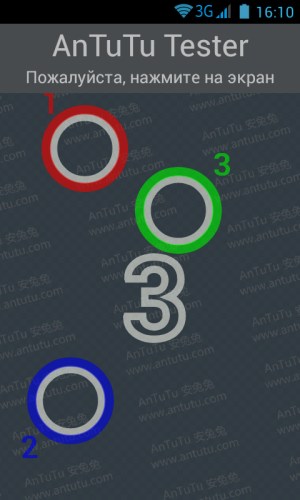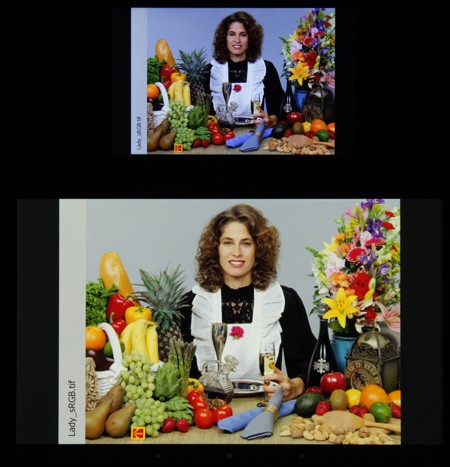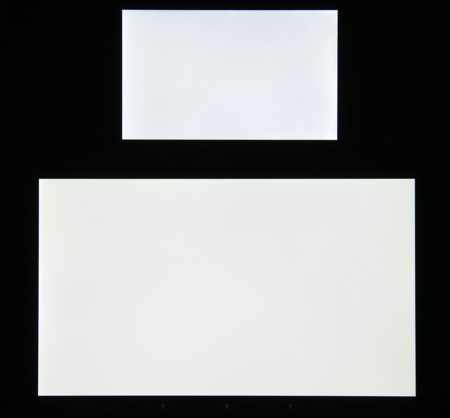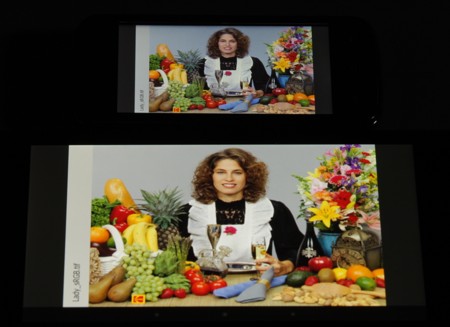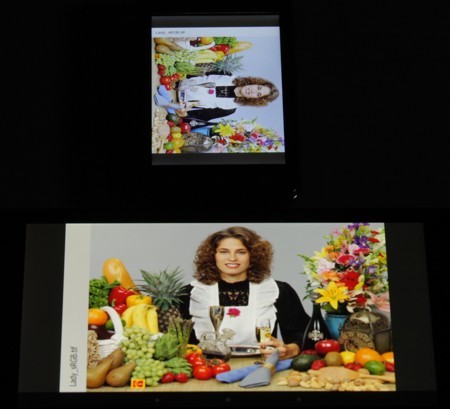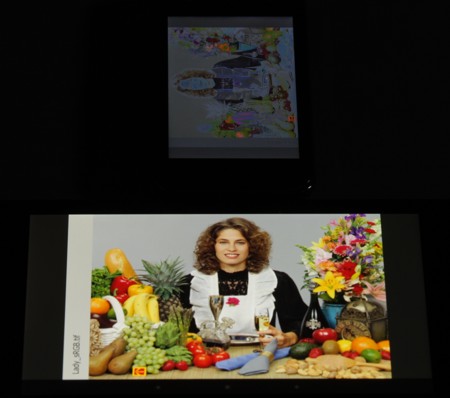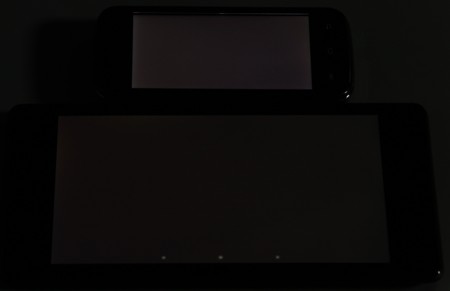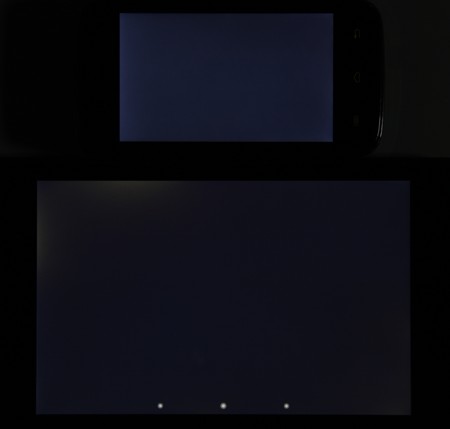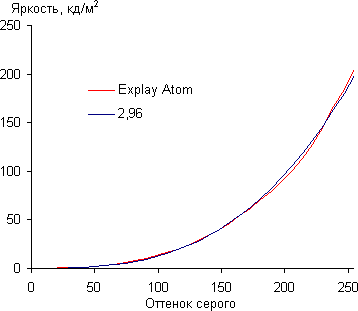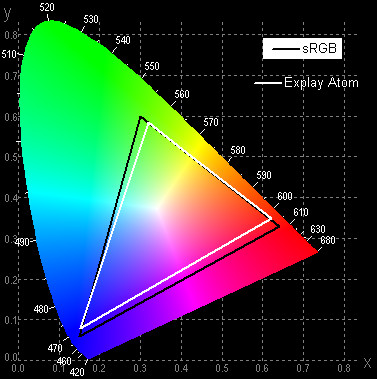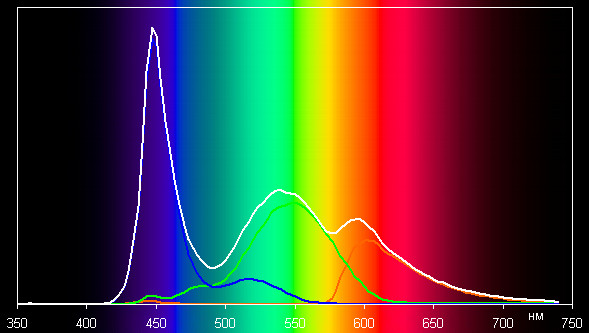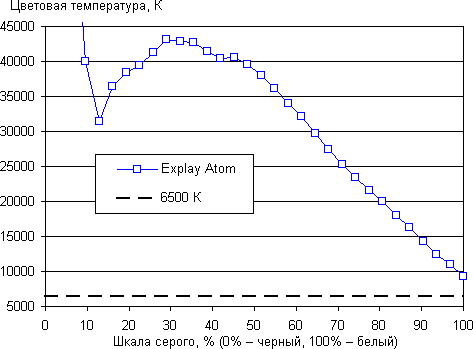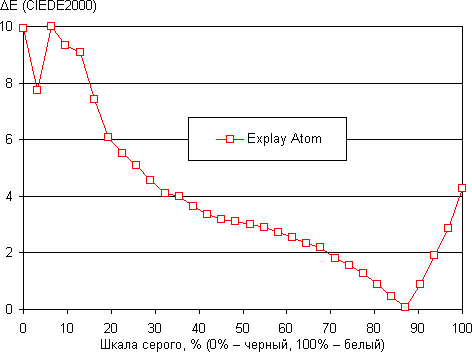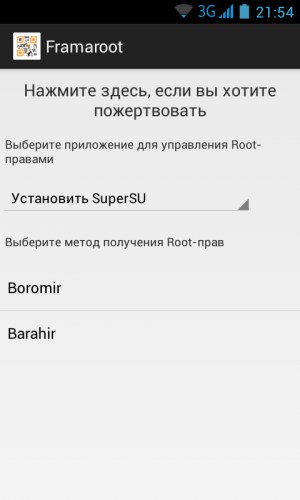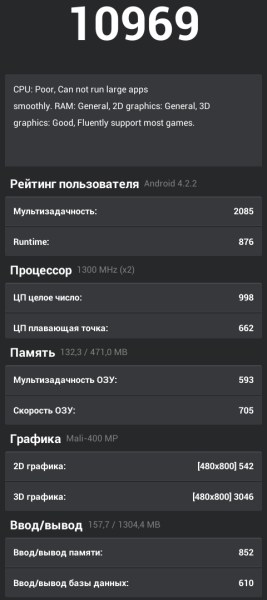Explay Atom — это просто находка для самых экономных пользователей мобильной связи. Теперь в одном смартфоне можно уместить целых три SIM-карты, извлекая преимущества из тарифов всех крупнейших операторов нашей страны. Способно ли что-нибудь затуманить эти безоблачные перспективы? Мы разберемся в вопросе.
Основные характеристики Explay Atom (Atom)
- Однокристальная система: Mediatek MT6572
- Центральный процессор: 2 ядра Cortex-A7 (ARMv7) @1,2 ГГц
- Графический процессор: Mali400 MP
- Операционная система: Android 4.2
- Дисплей: TN, 4″, 800×480, 233 ppi
- Оперативная память: 512 МБ
- Внутренняя память: 4 ГБ
- Поддержка карт памяти microSD (до 32 ГБ)
- Поддержка трех SIM-карт формата Mini-SIM
- Связь GSM 850/900/1800/1900 МГц
- Связь 3G HSPA+/TD-SCDMA
- Bluetooth 3.1, GPS/A-GPS
- Wi-Fi 802.11b/g/n
- Тыловая камера: 3 Мп (видео 720p)
- Фронтальная камера: 0,3 Мп
- Аккумулятор: съемный, 2000 мА·ч
- Размеры: 105,7×54,9×10,3 мм
- Масса: 142 г
| Explay Atom | Oppo Muse R821 | Oppo Mirror R819 | Megafon Optima | |
| Экран | 4″, TN | 4″, IPS | 4,7″, IPS | 4″, IPS |
| Разрешение | 800×480, 233 ppi | 800×480, 233 ppi | 1280×720, 312 ppi | 800×480, 233 ppi |
| SoC | Mediatek MT6572 @1,2 ГГц (2 ядра ARM Cortex-A7) | Mediatek MT6572 @1,2 ГГц (2 ядра ARM Cortex-A7) | Mediatek MT6589 @1,2 ГГц (4 ядра ARM Cortex-A7) | Mediatek MT6572Q @1,3 ГГц (2 ядра ARM Cortex-A7) |
| GPU | Mali-400 MP | Mali-400 MP | PowerVR SGX 544MP | Mali-400 MP |
| ОЗУ | 512 МБ | 512 МБ | 1 ГБ | 512 МБ |
| Флэш-память | 4 ГБ | 2,5 ГБ | 16 ГБ | 4 ГБ |
| Поддержка карт памяти | microSD | microSD | нет | microSD |
| Поддержка SIM-карт | 3 × Mini-SIM | Mini-SIM + Micro-SIM | 2 × Micro-SIM | Mini-SIM |
| Операционная система* | Google Android 4.2.2 | Google Android 4.2 | Google Android 4.2 | Google Android 4.2 |
| Аккумулятор | съемный, 2000 мА·ч | съемный, 1700 мА·ч | несъемный, 2000 мА·ч | съемный, 1300 мА·ч |
| Камеры | тыловая (3 Мп; видео — 720p), фронтальная (0,3 Мп) | тыловая (3 Мп; видео — 720p), фронтальная (0,3 Мп) | тыловая (8 Мп; видео — 1080p), фронтальная (2 Мп) | тыловая (3 Мп) |
| Габариты | 126,7×64,4×12,5 мм, 139 г | 123×64×9,9 мм, 125 г | 137×68×7,3 мм, 110 г | 122×64×12 мм, 112 г |
| Средняя цена | T-10695244 | T-10515322 | T-10470422 | T-10601038 |
| Предложения Explay Atom | L-10695244-10 | |||
Главным отличием Explay Atom от конкурентов является поддержка трех SIM-карт. И, к сожалению, TN-матрица вместо IPS. В остальном он очень похож на Oppo Muse, только с чуть большей батареей и массой.
Комплектация
Комплект поставки смартфона включает инструкцию, гарантийный талон, сетевой адаптер, кабель Micro-USB и наушники.
Минимальный набор, содержащий все необходимое: надеяться найти что-либо еще в монохромной коробке из переработанного картона не стоило.
Дизайн
Дизайн Explay Atom навевает воспоминания о начале смартфонной эпохи, когда операционная система Android переживала бурное развитие, и у производителей просто не хватало времени на дизайнерские изыски — лишь бы работало нормально.
Маленький по современным меркам экран окружают крупные поля. Под дисплеем — три сенсорные кнопки, над дисплеем — прорезь речевого динамика и фронтальная камера. Все выглядит очень «референсно».
Такой подход к дизайну в данном случае логичен. Обычно целых три SIM-карты необходимы самым экономным пользователям, не особенно трепетным в вопросах дизайна. Конечно, существует и более требовательная прослойка «самых занятых», кому, помимо отдельных домашних и рабочих номеров, необходима еще SIM-карта для путешествий или для второй работы. Для них Explay, возможно, разработает более дорогую и претенциозную трехсимочную модель.
Задняя панель смартфона изготовлена из пластика с мелким текстурированием. Благодаря ему, а также солидной толщине устройства, оно надежно фиксируется в руке. Объектив тыловой камеры чуть приподнимает отверстия второго динамика смартфона, за счет чего звук приглушается меньше.
Толстое зеркально-глянцевое ребро смартфона изготовлено из пластика, как и, собственно, весь корпус. Сверху в нем вырезан разъем для наушников. В приведенном сверху ракурсе может показаться, что верхняя часть смартфона толще нижней — на самом деле, это обман зрения.
На правой стороне — стандартная пара механических кнопок, узких, с коротким и четким ходом. Нажимать их удобно, чему также способствует толщина смартфона.
Внизу мы видим разъем Micro-USB, отверстие микрофона, а также прорезь для снятия крышки. Подцепив ее с некоторым усилием, мы добираемся до аккумулятора.
Задняя панель смартфона очень быстро начинает люфтить. Стоит несколько раз ее снять и надеть, как устройство начинает скрипеть при давлении на углы сзади.
Все четыре разъема смартфона теснятся под аккумулятором — три Mini-SIM и один microSD. Если использовать переходник для SIM-карты, то без подручных инструментов ее не извлечь, поэтому мы рекомендуем устанавливать именно карты Mini-SIM. Для удобства ориентирования в Android все слоты пронумерованы.
Внешность Explay Atom ясно говорит, что перед нами бюджетный смартфон без каких-либо особенностей. Качество сборки можно охарактеризовать как среднее.
Экран
Antutu Tester показал, что дисплей Explay Atom поддерживает всего три одновременных касания. Очень скромно — бюджетные смартфоны обычно способны на пять.
Лицевая поверхность экрана выполнена в виде стеклянной пластины с зеркально-гладкой поверхностью, устойчивой к появлению царапин. Судя по отражению объектов, возможно, имеется какой-то антибликовый фильтр, который по снижению яркости отражения заметно хуже, чем у Google Nexus 7 (2013) (далее мы сравниваем именно с ним). Для наглядности приведем фотографии, на которых в выключенных экранах обоих устройств отражается белая поверхность (Explay Atom легко отличить, так как он меньше):
Светло-серая поверхность экрана Explay Atom говорит сама за себя. Отражение в экране троится, что предполагает наличие воздушной прослойки между поверхностью матрицы и внешним стеклом. На внешней поверхности экрана есть специальное олеофобное (жироотталкивающее) покрытие (не очень эффективное, хуже, чему у Nexus 7), поэтому следы от пальцев удаляются немного легче, а появляются с меньшей скоростью, чем в случае обычного стекла.
При ручном управлении яркостью ее максимальное значение составило порядка 205 кд/м², а минимальное — 45 кд/м². Максимальное значение невысокое, и, учитывая слабые антибликовые свойства, при ярком дневном свете изображение на экране будет плохо различимым. В полной темноте яркость можно понизить до комфортного уровня. Работает автоматическая регулировка яркости по датчику освещенности (он расположен слева от щели фронтального громкоговорителя). В автоматическом режиме при изменении внешних условий освещенности яркость экрана как повышается, так и понижается, притом выражено ступенчато. Может в этом режиме вообще есть только два значения. В полной темноте в автоматическом режиме яркость уменьшается до 60 кд/м² (приемлемо), в условиях освещенного искусственным светом офиса (около 400 лк) яркость устанавливается на 205 кд/м² (нормально), в ярко освещенном окружении (соответствует освещению ясным днем вне помещения, но без прямого солнечного света — 20000 лк или немного больше) — повышается всего до тех же 205 кд/м², что, конечно же мало, но это максимум. В итоге эта функция хоть как-то, но работает. На любом уровне яркости присутствует некоторая модуляция подсветки, но ее амплитуда не достигает 100%, а спектр частот модуляции имеет максимум в районе 20 кГц, поэтому визуально мерцание экрана невозможно увидеть и наличие такой модуляции никак не может сказываться на комфорте работы с этим устройством.
В данном смартфоне установлена матрица типа TN. Микрофотография демонстрирует типичную для TN структуру (вернее отсутствие структуры) субпикселей:
Для сравнения можно ознакомиться с галереей микрофотографий экранов, используемых в мобильной технике.
Экран имеет хорошие углы обзора в горизонтальном направлении, но при малейшем отклонении вверх инвертируются темные оттенки, при отклонении вниз — светлые. Для сравнения приведем фотографии, на которых на экраны Nexus 7 и тестируемого устройства выведены одинаковые изображения, при этом яркость обоих экранов установлена примерно на 200 кд/м². Перпендикулярно к экранам тестовая картинка:
Видно, что цвета на экране Explay Atom заметно искажены и изображение затемнено. И белое поле:
Отметим, что равномерность яркости и цветового тона у Explay Atom не очень хорошая. Теперь под углом примерно 45 градусов к плоскости экрана по длинной стороне:
Видно, что цветопередача у Explay Atom даже слегка улучшилась. Затем белое поле:
Яркость под этим углом у обоих экранов заметно уменьшилась (примерно в шесть раз, исходя из разницы в выдержке), но в случае Explay Atom падение яркости больше. При этом цветовой тон заметно изменился. Тем не менее, при отклонении в горизонтальном направлении изображение искажается несильно. При отклонении вниз тоже все не очень плохо:
Но вот при отклонении вверх качества TN-матрицы проявляются во все красе:
Яркость сильно падает, цвета выворачиваются наизнанку.
Черное поле при отклонении взгляда от перпендикуляра к экрану высветляется не очень сильно и приобретает фиолетовый оттенок или остается почти нейтрально-серым. Для примера фотография, полученная при отклонении по горизонтали:
При отклонении вверх или вниз ситуация немного хуже, так как черное поле высветляется больше. При перпендикулярном взгляде равномерность черного поля неидеальная:
Контрастность (примерно в центре экрана) невысокая — порядка 600:1. Время отклика при переходе черный-белый-черный равно 10,5 мс (8 мс вкл. + 2,4 мс выкл.), переход между полутонами серого 25% и 75% (по численному значению цвета) и обратно в сумме занимает 29 мс. По сравнению с IPS, используемых в мобильных устройствах, эта TN-матрица относительно быстрая. Построенная по 32 точкам гамма-кривая не выявила завала ни в светах, ни в тенях, а показатель аппроксимирующей степенной функции равен 2,96, что выше стандартного значения 2,2, поэтому изображение затемнено. При этом реальная гамма-кривая несколько отклоняется от степенной зависимости:
Цветовой охват немного меньше sRGB:
Видимо, светофильтры матрицы слегка подмешивают компоненты друг к другу. Спектры это подтверждают:
Данный прием позволяет увеличить яркость экрана при тех же затратах энергии на подсветку, но цвета теряют в насыщенности (в данном случае незначительно). Баланса оттенков на шкале серого как такового нет вообще — цветовая температура выше стандартных 6500 К и сильно меняется от оттенка к оттенку:
Отклонение от спектра абсолютно черного тела (ΔE) не экстремально большое, но сильно изменяется от оттенка к оттенку, что также ухудшает визуальное восприятие цветового баланса:
Итоговая характеристика ожидаемая — бюджетный вариант на TN-матрице. Из положительных моментов, да и то в сравнении с худшими среди возможных реализаций вариантами, можно отметить следующее: матрица под стеклом не матовая, что способствует улучшению читаемости в условиях внешней засветки, у экрана есть какое-то жироотталкивающее покрытие, нет мерцания, кое-как работает автоматическая подстройка яркости, не очень узкий цветовой охват.
Explay Atom демонстрирует весьма неплохое для своего класса качество звука: слышен не только среднечастотный диапазон, верхнему и нижнему также уделяется внимание, хоть и меньшее. В штатных наушниках звучание становится менее приятным и на большой громкости подчас режет слух.
По умолчанию, музыку можно воспроизводить через фирменное приложение Яндекс.Музыка или штатный аудиоплеер. В нем доступен пятиполосный эквалайзер, а при прослушивании через наушники — дополнительное усиление нижних частот и эффект 3D-звука.
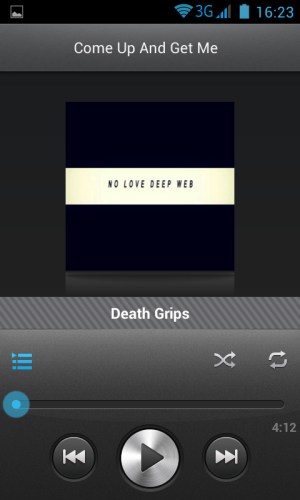 |
 |
Встроенное радио использует проводную гарнитуру в качестве антенны. Штатными средствами можно записать телефонный разговор.
Телефонная часть и коммуникации
Explay Atom поддерживает сети 2G GSM и 3G (включая HSPA+). В списке других- беспроводных стандартов значится Bluetooth 3.1, а также Wi-Fi 802.11 b/g/n. Диапазон 5 ГГц не поддерживается. Отметим, что смартфон можно использовать как USB-, Wi-Fi- и Bluetooth-модем, что вкупе с тремя SIM-картами превращает его в «интернет-комбайн».
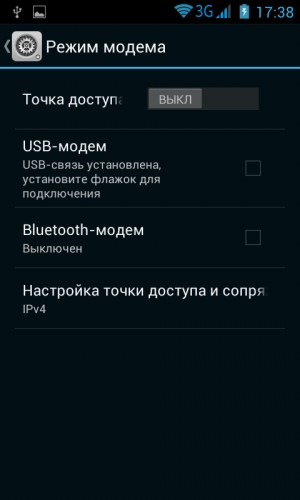 |
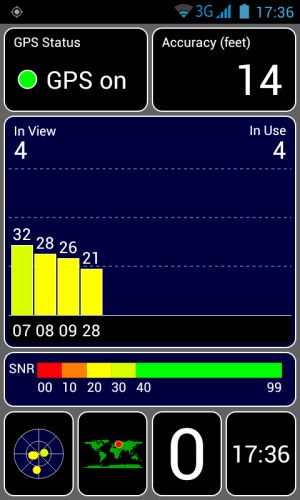 |
Для навигации применяется GPS/A-GPS. Глонасс в смартфоне недоступен. При тестировании на улице в черте Москвы первые спутники показались секунд через 40, но понадобилось несколько минут, чтобы с ними начала устанавливаться связь.
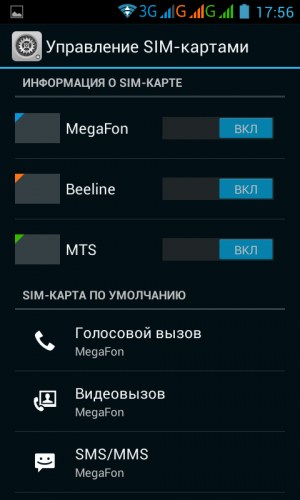 |
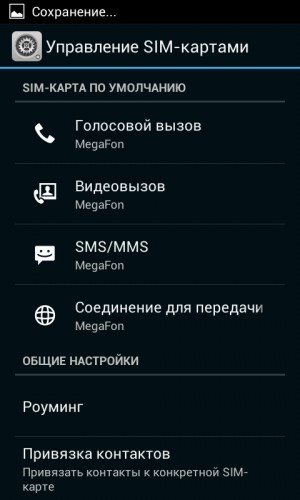 |
Главной особенностью смартфона является равноценная поддержка трех SIM-карт. Вне зависимости от слота, любая из них может быть назначена на любые функции. Кроме того, к SIM-картам можно привязать и номера.
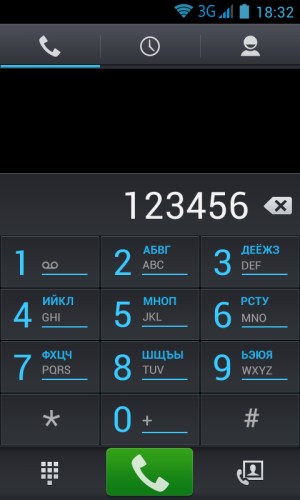 |
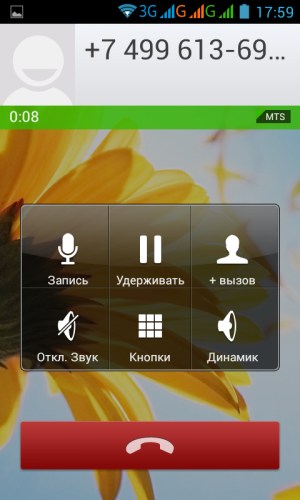 |
SIM-карты в смартфон можно установить три, но радиомодуль все равно имеется один. Это значит, что если с Explay Atom ведется беседа через одну SIM-карту, то при звонке на другие абонент будет недоступен. Впрочем, с большой долей вероятности после разговора вы получите SMS с информацией о звонке — как минимум некоторые российские операторы такую услугу предоставляют.
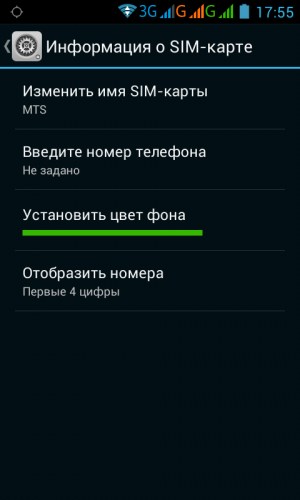 |
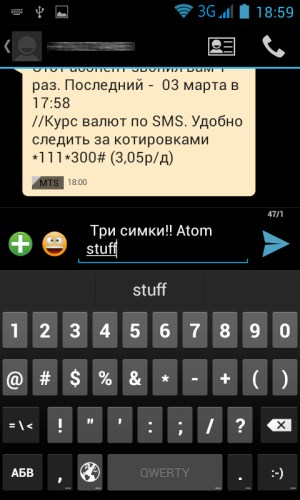 |
Для звонков и SMS используется стандартный интерфейс Android. В последнем случае он расширен кнопкой для добавления вложений и вставки одного из разнообразных графических смайликов.
Камера
Explay Atom имеет две камеры весьма низкого разрешения: 0,3 Мп у фронтальной и 3 Мп у тыловой. Последняя умеет снимать видео в разрешении 720p. Стандартный интерфейс камер работает с раздражающей задержкой: после нажатия на кнопку картинка запечатлевается не мгновенно, а с через одну-две секунды. В течение этого времени смартфон необходимо удерживать на одном месте — в противном случае с большой вероятностью вы получите снимок пола или асфальта.
При всех своих недостатках камера имеет неплохую для 3 Мп резкость на общих планах, преимущественно на ближайших объектах. Пожалуй, на этом ее достоинства заканчиваются. Хотя можно отметить неплохую работу шумодава, но при таком низком разрешении камера создает слишком крупное зерно и искажает границы объектов.
Непонятным остался момент с отклонением цветовой гаммы некоторых снимков в красную область. То ли это проблемы с автобалансом белого, то ли проблемы с самой матрицей или ее фильтрами.
При хорошем освещении макросъемка камере не удается, при плохом — тем более. Съемка текста не удается камере вообще. Возможно, хорошенько подсветив его, а также умерив дрожание камеры, можно получить приемлемый результат. Но это уже будет не «документальная» съемка.
В итоге сложно сказать, для каких задач может подойти данная камера. Пожалуй, она подойдет только тем, кто камеру использует редко, и только для съемки крупных объектов.
Отклонение цветовой гаммы лучше всего заметно в тестовом видео (MPEG-4 Visual (Main@L4), 9954 Кбит/с, 1280×720, 10,930 fps; звук AAC (HE-AAC/LC), 128 Кбит/с, 48 кГц / 24 кГц, 2 канала). Впечатление от камеры оно не улучшает.
Программное обеспечение
Explay Atom работает под управлением операционной системы Google Android 4.2.2 без сервисов Google и с Yandex.Store вместо Play Market. Но это можно исправить.
Для начала нужно получить Root-права. Это легко сделать с помощью приложения Framaroot. Скопируйте скачанный по ссылке apk-файл на смартфон, затем выберите его через файл-менеджер. Приложение Framaroot будет установлено (не забудьте предварительно разрешить установку приложений из неизвестных источников в настройках). Запустите его. Выберите в меню «Установить SuperSU» (инструмент для управления Root-правами) и нажмите Barahir:
В случае успеха программа выдаст сообщение об успешном завершении операции. После получения root-прав необходимо установить приложение Root Explorer, по той же схеме, как был установлен Framaroot.
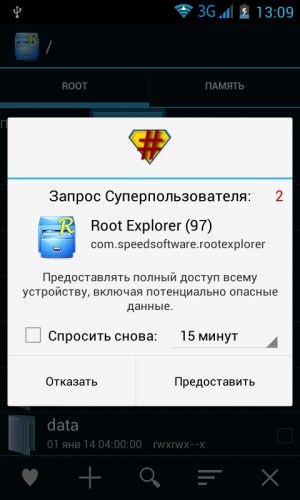 |
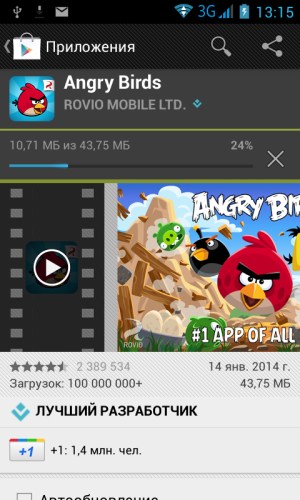 |
Можно переходить к инсталляции Play Market. Процедура подробно описана на форуме 4PDA. В разделе «Инструкции — Установка Google Play маркета» приведено руководство для ZTE U950, но для Explay Atom оно также работает. Программу JoinMe for Android, указанную в начале форумного спойлера, устанавливать не обязательно. Установка полноценного Play Market вместо Yandex.Store дает доступ к гораздо большему количеству приложений и более привычным сервисам Google.
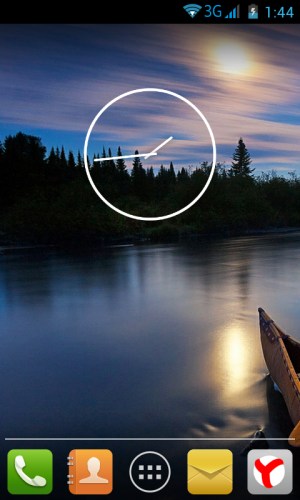 |
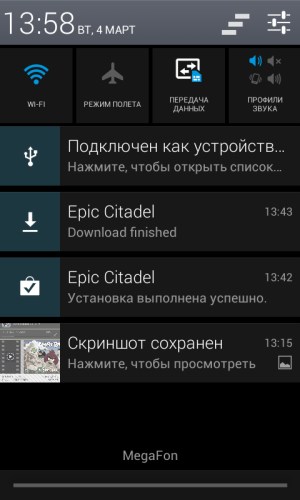 |
«Из коробки» Explay Atom предлагает практически стандартный Android с большим количеством бесплатных приложений Яндекс, базовыми инструментами типа калькулятора и фонарика, а также несколькими клиентами платных сервисов (Candy Apps, EA Game Store). Через настройки Android можно ознакомиться с подробной инструкцией по операционной системе и смартфону (в коробке прилагается лишь сокращенный вариант).
По умолчанию, пользователю доступно примерно 2,57 из 4 ГБ внутренней памяти. Без покупки карты памяти о красивых играх можно забыть. Включение смартфона занимает примерно полминуты. Работает операционная система стабильно, с плавными пролистываниями и практически без притормаживаний.
В настройках Android мы долго искали обновление прошивки, но так и не обнаружили соответствующий пункт. Отдельного приложения для этого также не предусмотрено. Похоже, усовершенствования решили оставить энтузиастам. Подключение внешних накопителей через USB OTG не поддерживается.
Производительность
Explay Atom основан на однокристальной системе Mediatek MT6572, о которой мы рассказывали в обзоре Oppo Muse. Дополняют конфигурацию 512 МБ оперативной памяти.
| Explay Atom (Mediatek MT6572) |
Oppo Muse R821 (Mediatek MT6572) |
Oppo Mirror R819 (Mediatek MT6589) |
Megafon Optima (Mediatek MT6572Q) |
|
| Mobile XPRT 2013 Performance / User Experience (больше — лучше) |
75 / 89 | 81 / 98 | 97 / 91 | 86 / 97 |
| AnTuTu 4.х (больше — лучше) |
10969 | 10918 | 10222 | 10674 |
| GeekBench 3 (больше — лучше) |
324 / 576 | 318 / 582 | 319 / 1046 | 314 / 565 |
Мы протестировали Explay Atom в 3DMark Ice Storm (режим Unlimited, как и на Oppo Muse, здесь не заработал), а также в Nenamark 2. Результаты первого бенчмарка — в таблице ниже. Во втором мы получили 41,9 fps, чего вполне хватит для подавляющего большинства игр на Android.
| Explay Atom (Mediatek MT6572) |
Oppo Muse R821 (Mediatek MT6572) |
Oppo Mirror R819 (Mediatek MT6589) |
Megafon Optima (Mediatek MT6572Q) |
|
| 3DMark Ice Storm (больше — лучше) |
1882 | 1905 | 3182 | 1856 |
| 3DMark Ice Storm Extreme (больше — лучше) | 812 | 939 | 1586 | 923 |
JavaScript-тесты мы, как и везде, проводили через браузер Google Chrome, установленный с помощью Play Market. В SunSpider наш герой незначительно уступил всем конкурентам.
| Explay Atom (Mediatek MT6572) |
Oppo Muse R821 (Mediatek MT6572) |
Oppo Mirror R819 (Mediatek MT6589) |
Megafon Optima (Mediatek MT6572Q) |
|
| SunSpider (мс, меньше — лучше) |
1826 | 1642 | 1338 | 1706 |
| Mozilla Kraken (мс, меньше — лучше) |
20293 | 19408 | 22200 | 20767 |
Explay Atom поддерживает даже самые новые и мощные игры из нашего тестового набора — Assasin’s Creed: Pirates, GTA: San Andreas, Asphalt 8: На взлет — и, с учетом низкого разрешения дисплея, в них вполне можно будет поиграть и на бюджетной платформе Mediatek. Но на четырехдюймовой диагонали это вряд ли будет удобно.
Воспроизведение видео
Для тестирования вывода изображения видеофайлов на экран самого устройства мы использовали набор тестовых файлов с перемещающимися на одно деление за кадр стрелкой и прямоугольником (см. «Методика тестирования устройств воспроизведения и отображения видеосигнала. Версия 1 (для мобильных устройств)»). Снимки экрана с выдержкой в 1 с помогли определить характер вывода кадров видеофайлов с различными параметрами: варьировались разрешение (1280 на 720 (720p) и 1920 на 1080 (1080p) пикселей) и частота кадров (24, 25, 30, 50 и 60 кадр/с). В тестах мы использовали видеоплеер MX Player в режиме «Аппаратный». Результаты теста сведены в таблицу:
| Файл | Равномерность | Пропуски |
| 1080/60p | плохо | много |
| 1080/50p | плохо | много |
| 1080/30p | хорошо | нет |
| 1080/25p | хорошо | нет |
| 1080/24p | хорошо | нет |
| 720/60p | плохо | много |
| 720/50p | хорошо | мало |
| 720/30p | хорошо | нет |
| 720/25p | хорошо | нет |
| 720/24p | хорошо | нет |
Примечание: Если в обоих столбцах Равномерность и Пропуски выставлены зеленые оценки, то это означает, что, скорее всего, при просмотре фильмов артефактов, вызванных неравномерным чередованием и пропуском кадров, или не будет видно совсем, или их количество и заметность не будет влиять на комфортность просмотра. Красные отметки указывают на возможные проблемы, связанные с воспроизведением соответствующих файлов.
Интервалы между кадрами (или группами кадров) чередуются немного неравномерно и в случае файлов с 50 и 60 кадр/с некоторая часть кадров всегда пропускается. При воспроизведении видеофайлов 720p и 1080p изображение собственно видеофайла выводится точно по широкой границе экрана. Отображаемый на экране диапазон яркости чуть-чуть не соответствует стандартному диапазону (то есть диапазону 16—235) — в светах пара оттенков неотличима по яркости от белого цвета, но в тенях различаются все градации оттенков. Отметим, что картинка наших тестовых файлов в динамике постоянно распадалась на большие квадратики, и иногда масштаб этого имел катастрофические для качества изображения последствия.
Попробуем воспроизвести пятерку файлов распространенных форматов.
| Формат | Контейнер, видео, звук | MX Video Player | Штатный видеоплеер |
| DVDRip | AVI, XviD 720×400 2200 Кбит/с, MP3+AC3 | воспроизводится нормально | воспроизводится нормально |
| Web-DL SD | AVI, XviD 720×400 1400 Кбит/с, MP3+AC3 | воспроизводится нормально | воспроизводится нормально |
| Web-DL HD | MKV, H.264 1280×720 3000 Кбит/с, AC3 | воспроизводится нормально с декодером Аппаратный+ | видео воспроизводится нормально, звука нет¹ |
| BDRip 720p | MKV, H.264 1280×720 4000 Кбит/с, AC3 | воспроизводится нормально с декодером Аппаратный+ | видео воспроизводится нормально, звука нет¹ |
| BDRip 1080p | MKV, H.264 1920×1080 8000 Кбит/с, AC3 | воспроизводится с задержками с декодером Аппаратный+ | видео воспроизводится с задержками, звука нет¹ |
Возможности декодирования стандартны для используемой однокристальной платформы.
Время автономной работы
Съемный аккумулятор Explay Atom имеет емкость 2000 мА·ч — достойную, в сравнении с конкурентами.
| Емкость аккумулятора | Режим чтения | Режим видео | Режим 3D-игр | |
| Explay Atom | 2000 мА·ч | 9 ч. 50 мин. | 5 ч. 40 мин. | — |
| Oppo Muse R821 | 1700 мА·ч | 20 ч. 30 мин. | 10 ч. 30 мин. | — |
| Oppo Mirror R819 | 2000 мА·ч | 10 ч. 20 мин. | 8 ч. 20 мин. | 5 ч. 00 мин. |
| Fly Luminor IQ453 | 2000 мА·ч | 10 ч. 00 мин. | 7 ч. 00 мин. | 4 ч. 10 мин. |
| Alcatel OT Idol X | 2000 мА·ч | 10 ч. 00 мин. | 6 ч. 40 мин. | 4 ч. 00 мин. |
| Meizu MX3 | 2400 мА·ч | 13 ч. 20 мин. | 8 ч. 00 мин. | 4 ч. 25 мин. |
Нам не удалось протестировать Explay Atom в игровом режиме, поскольку используемый для этого Epic Citadel вылетал при запуске (так же, кстати, как и на Oppo Muse). Но и без него картина ясна: в режиме чтения наш герой идет вровень с коллегами, но при просмотре видео уступает им.
Освободить, почистить внутренний накопитель, sd карту на андроиде Explay, почему не хватает, проблема с памятью устройства
Например не корректная работа память ПЗУ (Постоянным Запоминающим Устройством), это встроенная флеш память мобильного устройства Explay. В эту память устанавливаются программы из Play Маркета и через какое то время появляются проблемы, система пишет «Недостаточно памяти» или «Необходимо очистить память». Начинаешь разбираться, оказывается операционная система Андроид полностью забила внутреннею память своим рабочими файлами и папками. В этом случае производитель рекомендует вставить дополнительную флеш карту в телефон и поставить галочку «Сохранять по умолчанию на внешнею память». Отличное решение, но Андроид не понятно почему, не хочет сохранять, устанавливать программы на вставленную флешку. Давайте разбираться в причинах этой проблемы.
Операционная система Explay hit, a400, joy и Explay fresh, a500, cinema должна сохранять и устанавливать программы, игры, приложения, на любой тип памяти, а она этого не делает. Вроде бы все настройки стоят верно, есть разрешения, стоят нужные галочки — «Сохранять и устанавливать ПО на флеш накопитель», но нет система тупо просит освободить внутреннею память телефона.
В такие моменты, начинаешь жалеть, что купил этот телефон, этой модели а не телефон например Explay cinema, easy, blaze, Explay light, neo, five с большим объемом памяти, гигабайт на 16, а лучше на 32 или 64.
Но не все так плохо, можно и на модели с меньшим объемом памяти закачивать и устанавливать программы. О том как это сделать подробнее, далее.
С чего начать?.
Самый простой и актуальный способ на данный момент это почистить WhatsApp.
Сейчас на всех Андроидах стоит WhatsApp. Это самая популярная программа у женщин, девушек и девочек (не считая YouTube). Все любят получать и отправлять через нее картинки, фотки и ВИДЕО ФАЙЛЫ. Буквально за месяц — полгода, папка с ВИДЕО ФАЙЛАМИ в Вотсапе забивается Гигабайтами данных.
Решение очень простое — почистите эту папку. Она находится в телефоне по адресу: /WatsApp/Media/WatsApp Video
Открываете программу Файлы (или аналогичную ей), это типо Проводник, как на компьютере. Заходите сперва на Основную память телефона и проходите по пути WatsApp/Media/WatsAppVideo. Там все видео с Вотсапа. Удалите сперва самые большие по объему.
Если Видео удалять жалко, то можно сперва перенести их на флеш память (флешку мобильного телефона, если она у вас вставлена в телефон). А затем когда скопируете видео файлы на флешку, удалите их с основной памяти смартфона. Эти операции делаются в программе Файл Менеджер (или аналогичные ей).
Сделайте это и дальше статью можно не читать 🙂
Еще инструкция как очистить память устройства на Explay.
Как очистить внутреннюю память Explay quad, x5 черный, craft, moon, да и вообще любого Андроидфона.
Эта тема не нова, в интернете есть много описаний об этой проблеме.
Если кратко, то свести их можно к следующим способам: перемещение файлов с внутреннего на внешний накопитель, перенос приложений на флеш карту памяти, очистка OS Android от мусора, использование облачного хранения файлов и есть еще ряд хитростей.
Подробнее об этих способах очистки внутренней памяти android, в частности для Explay diamond, leader black, phantom, 4game и других моделей, будет написано ниже.
Почему не хватает памяти на телефоне Explay.
Начинаем рассуждать логично. Что бы памяти было больше, надо уменьшить количество файлов на ней.
Надо понимать, что не только установка новых программ, игр и приложений уменьшает объем памяти, но и сами программы во время работы, генерируют данные, которые сохраняются в ПЗУ телефона Explay mu240, tab mini, 7.82, a240.
Количество файлов увеличивается от следующих действий: когда вы фотографируете, снимаете видео, записываете звук через диктофон. Также новые файлы появляются при использовании почтовых программ и клиентов социальных сетей или мессенджеров, типа Viber, Skype, WhatsApp, VKontakte, Одноклассники, Facebook, Instagram, YouTube и т.д.
Если пользуетись bluetooth, Wi-Fi, NFC и получаете/отправляете файлы через них, то тоже «мусор» накапливается в специальных папках на внутреннем накопителе телефона Explay a350tv, t280, mu220, sl240 и других моделей.
Но и конечно сами приложения и мобильные программы занимают значительный объем памяти смартфона.
Как со всем этим разобраться? Как очистить внутреннею память мобильного телефона Explay blade, q231, star tv, hd?
Настройка ПО для сохранения данных на флешку смартфона Explay.
Первое, перенесите все установленные программы на флеш накопитель вашего телефона Explay.
Для этого зайдите в каждую программу из списка ниже и в настройках каждой программы укажите сохранение всех данных на карту памяти (но не удивляйтесь, не все программы разрешают это делать!). Это надо сделать в настройках:
- — камеры
- — диктофона
- — загрузок браузера, которым вы пользуетесь
- — приложений, с помощью которых вы создаете либо редактируете документы, картинки, видео, музыкальные файлы
- — мессенджеров социальных сетей, если это возможно
- — в программах в которых вы обмениваетесь файлами
- — загрузчиков, с помощью которых вы скачиваете музыку, видео или картинки
- — GPS-карт и навигаторов.
Загляните в папку «Agent» и очистите директории «Cache» и «Preview» на телефоне Explay mu240, tab mini, 7.82, a240.
Еще стоит проверить и очистить внутреннюю память андроида Explay в следующих папках: bluetooth, DCIM, download, media, Movies, Music, Video, Sounds
Есть некоторые приложения, которым надо указывать путь, для сохранения временных файлов, например браузеры: Chrome, Opera. Для таких программ следует создать для каждой такой программы новую папку на флеш карте памяти и указать ее местоположение в настройках программы.
Очистка кеша Explay.
Как найти папку с самым большим кешем и почистить ее.
Воспользуемся штатными инструментами Андроида Explay. для этого перейдите в настройки и выберите Диспетчер Приложений.
Здесь нажмите на три вертикальные точки (это раскрывающееся меню) и выберите пункт «Сортировать по размеру».
Программа с самым большим файлом кеша будет стоять в списке первой. Нажмите на нее и выберете пункт «Очистить кеш».
Можно сразу удалить кеш всех программ. Для этого в Настройках Андроида Explay a350tv, t280, mu220, sl240 найдите пункт Хранилища и нажмите на него. Затем спускаетесь вниз, там будет пункт «Данные кэша» и сумма кеша всех программ. Если нажать на этот пункт, то автоматически очиститься кэш сразу всех приложений. В зависимости от модели телефона, путь до кеша будет разный.
Как не допустить переполнения SD-card.
В процессе работы сотового телефона Explay quad, x5 черный, craft, moon и других моделей операционная система забивается файловым мусором и через месяц другой Андроид начинает тормозить и подвисать. Особенно эта проблема проявляются у телефонов примерно до 2015 года выпуска. Тут помогает только полная переустановка системы.
Самый простой способ — это переустановить Андроид, с последующей повторной установкой любимых программ. Этот способ не самый удобный, так как на это надо время и потребуется по новой вводить пароли от аккаунтов почты, месенжеров, банковских программ и других.
Запустить процесс переустановки системы можно через Настройки в Explay.
Зайдите в раздел — Восстановление и сброс и запустите процесс восстановления.
Примечание: На разных телефонах по разному.
Появиться предупреждение о том, что все будет удалено с телефона Explay.
Примечание 1. Вам потребуется ввести пин-код для блокировки экрана, если он установлен.
Примечание 2. Если графический код, пин-код или пароль от аккаунта Google забыт и его восстановить не возможно. Все стереть, сбросить систему в нулевое значение, в первоначальное состояние с заводскими настройками и все преустановить можно так.
Выключите телефон Explay. Зажмите клавишу громкости, пока не появиться специальное, техническое меню. Здесь надо выбрать пункт: reset или hard reset и нажать кнопку включения телефона Explay diamond, leader black, phantom, 4game.
Но имейте ввиду, если вы забыли логин и пароль от google аккаунта на который была первоначально установленна система. То при переустановки ОС Андроид потеряются контакты и фото с камеры телефона. Поэтому лучше заранее вспомнить или востановить аккаунт google и при преустановке системы ввести его логин и пароль.
Что надо сделать, что бы память на флеш карте Explay не закончилась в самый не подходящий момент.
1.Регулярно перекидывайте фотографии и видео с телефона на компьютер, на DVD или Flash-USB.
2.Каждая программа в системе создает множество файлов в своих папках и папках ОС. Поэтому надо не скачивать все подряд, а устанавливать только действительно нужные и полезные программы. А не нужные удалять.
3.Необходимо регулярно чистить ПЗУ от мусорных файлов при помощи специального ПО, например Clean Master. Clean Master очищает кеш программ и другой, скопившийся на вашем устройстве Explay.
4.Покупка новой SD-карты большего объема, тоже решает проблему не хватки памяти.
После этих настроек, внутренния память Explay b241, b240, primo, a350 перестанет катастрофически уменьшаться.
Как переместить файлы на телефоне Explay.
В меню ОС Андроид Explay 240, q230, advance, b242 в настройках, есть пункт «Память» и там есть кнопка «перенести файлы на флеш накопитель.» А так же, там есть есть возможность, заходить на ярлыки программ и переносить ту или иную программу с внутренней памяти на внешнею. Но делать это лучше в ручную. Опыт показывает, что автоматически программы на флешку плохо переносятся.
Есть программы и файлы которые не переносятся на другой диск. Это встроенные программы по умолчанию, которые устанавливаются вместе с установкой операционной системы. Например, Галерея, YouTube, Chrome, Play Market, Камера, Контакты и другие, в том числе и фирменные приложения Explay — производителя мобильного телефона.
Как переносить такие программы? Надо сделать следующее: найти и удалить ненужные файлы на внутреннем накопителе телефона — ПЗУ. Или перенести необходимые файлы, сохраненные ранее с внутренней памяти Андроида в соответствующие папки на карте памяти, при необходимости создав их.
Но делать это надо очень аккуратно. Для что бы после этого действия все работало корректно, перемещайте только те файлы, которые знаете.
Для перемещения можно использовать Файл Менеджер самого телефона Explay ice, sky plus, b220, vision. Но лучше всего, подключить через USB кабель телефон Explay surfer 7.02, surfer 8.31 3g, 705, surfer 10.11 к компьютеру и перемещать файлы через него. Так будет на много удобнее.
Еще зайти в папки телефона 702, 8.01, informer 701, surfer 7.32 3gс компьютера можно через WiFi, без физического подключения кабеля USB, при этом управление на ПК происходит через браузер. Что бы организовать такое подключение, воспользуйтесь одним из бесплатных сервисов, например таким как AirDroid или другой.
Перемещение файлов через ПК. Что конкретно надо сделать. Надо проверить и очистить внутреннюю память андроида Explay mid 725, squad 10.01, 801, 706 3g в следующих разделах, в папках: bluetooth, DCIM, download, media, Movies, Music, Video, Sounds.
Также не забудьте проверьте папки, ваших приложений, на наличие в них медиа файлов. Это как было сказано выше в мессенджерах (загляните в папку в WhatsApp. ), загрузчиках, картах GPS, медиа редакторах и т.д.
На это потребуется достаточно большое количество времени, но будьте предельно внимательны и если вы сомневаетесь в некоторых файлах, лучше их не трогать, поскольку это может повлиять на работоспособность вашего андроид устройства squad 9.71, surfer 7.31 3g, 921, 703.
Что бы обезопасить себя от этого, перед тем как начать эту работу, сделайти резервную копию всех папок телефона на компьютер, через кабель USB.
Перемещение файлов без ПК. Перемещать файлы той или иной программы необходимо в два этапа. Сперва переносятся второстепенные папки и файлы, а затем файлы основной программы.
Чтоб переместить файлы на андроиде Explay tornado, vega, atom, indigo или другой модели без использования персонального компьютера, вам потребуется файловый менеджер. Для этой цели можно использовать удобный встроенный диспетчер файлов — ES Проводник. Работать в нем не сложно.
Чтоб переместить файлы на андроиде, выделите их долгим нажатием, затем нажмите кнопку «Еще», затем «Переместить в», выберите “sdcard” и укажите папку назначения. Если папки пока еще нет, то в этом же меню ее можно создать.
После того, как вы переместили необходимые файлы на карту памяти и вам удалось частично очистить внутреннюю память андроида, необходимо перенести сами приложения, игры и программы на SD-Card на Explay.
Перенос системообразующих приложений на карту памяти Explay.
Как было сказано выше, ОС Андроид Explay golf, n1, x tremer, pulsar имеет в настройках возможность перенести установленные приложения с одной памяти на другую. И если вы еще не воспользовались такой возможностью, то сделайте это.
Но не все программы можно перенести таким способом. Есть приложения которые являются системообразующими и они не переносятся.
Сделать все же это можно, если получить права root на телефоне. Но это лишает смартфон гарантии и есть риск превратить его в не рабочее состояние в «кирпич».
ПО Android Assistant, Link2sd, X-plore, Root App Delete.
Перенос системообразующих приложений, при помощи специального ПО. ВЫ можете воспользоваться специальной программой, например Android Assistant , которая содержит 18 необходимых инструментов для управления системой. Как пользоваться Android Assistant.
Установив Android Assistant из Play Market на Explay bit, onyx, alto, hit, переходим на вкладку «Инструментарий» и выбираем пункт «App2Sd». Далее открываем вкладку «Может быть» — это список приложений, которые можно перенести на карту памяти SD. Выбирайте последовательно приложения и нажимайте кнопку «На карту памяти SD».
Через кнопку «Пакетное удаление», можно посмотреть какие программы установлены на ПЗУ и удалить их сразу списком.
Если вы все же получили рут права или они у вас уже были, то можно посоветовать программу Link2sd . Эта прога для корректоного переноса мобильных приложений с внутренней памяти на SD Карту Explay a400, joy, Rio Play, fresh и она эффективно контролирует «кеш» и ОЗУ, держит их на минимальном уровне.
А через программу X-plore , можно наглядно в виде диаграммы посмотреть системный раздел blaze, a500, cinema, easy, для этого надо нажать кнопку «карта диска».
Используя Root App Delete , можно удалять программы, которые на данный момент не нужны и являются бесполезными.
Приложения для получения root прав на Explay: 360root, FolderMount, RAM Manager Free
Программа 360root поможет выдать root-права на устройство Explay joy, Rio Play, fresh, a500 работающих на Android версий 2.2-4.4. Вероятность получения рут доступа — 90%. Скачать программу можно с официального сайта разработчика по адресу: 360root.ru.
Как работает программа. После запуска 360root, что бы получить права суперпользователя, нажимаем кнопку по центру экрана. Затем нажимаем кнопку, чтобы выдать телефону Explay root-права.
Перезагружаем телефон, теперь можно будет полностью перенести на внешний накопитель с телефона Explay cinema, easy, blaze, dream все системообразующие приложения, соответственно освободив встроенную память.
FolderMount — приложение позволяет снять root блокировку телефона Explay на базе Android 2.3 — 6.0. Через меню программы можно проделать все те же манипуляции с переносом системообразующих программ.
Скачать FolderMount можно через Play Market.
RAM Manager — позволят создать в телефоне Explay dream, light, neo, five файл подкачки, который высвобождает оперативную память и ускоряет работу устройства Explay. Скачать Ram Manager можно через Play Market.
После установки программы ей надо дать root-права.
Затем выбираем один из режимов работы:
Balance — максимальная оптимизация ОЗУ.
Balance (with more free memory) – максимальная оптимизация ОЗУ для Explay с объемом до 512 МБ.
Balance (with more multitasking) – максимальная оптимизация ОЗУ для устройств с объемом более 512 МБ.
Hard Gaming — для запуска ресурсоемких программ типа 3D игры.
Hard Multitasking — для запуска нескольких программ одновременно.
Default settings of your phone — сбросить настройки ОЗУ «по умолчанию».
Сравнение утилит Root Uninstaller, Root App Deleter, Root Cleaner для Explay.
Clean Master — Очистка системы Explay от мусора.
Вот так, потратив некоторое время, можно решить проблему памяти на любом андроид телефоне, в том числе и на Explay dream, phantom, q231, primo и других моделей.
Но после этого действия, необходимо контролировать ситуацию: периодически заходить в Проводник Файлов и смотреть появление новых файлов и папок и соответствующим образом реагировать на это.
Видео обзор: Чистим Android от мусора.
Этот ручной процесс можно автоматизировать, через использование специального ПО, например мобильного приложения Clean Master. Это простая и удобная программа для чистки внутренней памяти устройства Explay на базе ОС Андроид. Эта программа хорошо ускоряет работу системы и оптимизирует ОЗУ Explay dream, light, neo, five и других моделей.
Приложение SD maid — аналог Clean Master. SD maid анализирует мусорные файлы, которые остались после удаления старых приложений и складывает их в раздел «Мусор». Внимательно просмотрев этот раздел, можно дать команду «Удалить Мусор». Кнопка «Обновить» запускает повторный поиск мусорных файлов на телефоне Explay.
Попробовать можно и еще две хорошо зарекомендовавшие себя программы чистильщики: CacheCleaner и CacheMate.
Предварительные итоги.
Выше было сказано как перенести файлы и программы на съемный накопитель Flash Sd Card и очистить память.
Еще дополнительно к этой теме можно рассказать об облачном хранилище, таком как Google Drive, Яндекс Диск, iCloud, Goole Photo и подобных им. Использование облачного хранения очень эффективно освобождает память не только внутренную, но и флеш память вставленную в телефон quad, x5 черный, craft, moon. Сервисы эти бесплатны, при условии не превышения лимита облачного пространства.
Используя облачные технологии можно перенести файлы фото, видео, фотографии с внутренней памяти мобильного устройства Explay n1, x tremer, pulsar, bit на сервера интернет компаний Google, Apple, Яндекс и других в автоматическом режиме.
Рассмотрим на примере сервиса Яндекс.Диск, как можно перенести файлы фото и видео в «облако».
1.Скачиваем из Google Play приложение Яндекс.Диск и устанавливаем его.
2.Авторизируемся в приложении.
3.Программа автоматически начинает загружать фото, видео и документы в «облако».
2.Можно принудительно показать какой файл надо отправить в «облако» c Explay. Для этого нажимаем кнопку + и выбираем файл или папку для синхронизации.
Всего пользователю в «облаке» бесплатно доступно 15 Гб памяти.
Если долго не пользоваться своим аккаунтом в «облаке», то ваши файлы автоматически будут удалены.
Аналогичным образом работают «облачные» приложения для Explay onyx, alto, hit, a400 и других моделей: Яндекс.Диск, Google Диск, Picasa, Degoo, Dropbox, G Cloud, MEGA, BOX, OneDrive, Облако@Mail.ru.
Но хотелось бы еще углубиться в тему освобождения ПЗУ и рассмотреть разные моменты при решении проблем мобильного устройства телефона Explay a400.
Профессиональная очистка памяти устройства Explay на базе ОС Android.
Следующая информация собрана из разных источников: с сайтов, форумов и может кому то пригодится. Но пользоваться ею надо очень осторожно, т.к. она автором не опробована и бездумные действия по применению этих советов, могут на всегда заблокировать ваш телефон Explay или привести его к дорогостоящему ремонту.
Программа SD Maid — очистка памяти телефона с root правами.
SD Maid — еще одна программа — чистильщик памяти устройства, кеша и имеет дополнительные функции: пакетное удаление программ, принудительное закрытие приложений, повышение производительности за счет оптимизации работы ОЗУ и процессора.
SD Maid оптимизирована для работы на устройствах Explay diamond, leader black, phantom, 4game и других моделей. Tablet SD Maid подойдет для планшетных компьютеров этого производителя.
Видео Обзор: Приобретение root прав, как поменять памяти местами.
Что бы эффективно пользоваться этой программой, желательно иметь права root-пользователя.
Titanium Backup и инструкция по освобождению памяти смартфона Explay.
Titanium Backup — эта программа эффективно переносит софт на SD Card Explay mu240, tab mini, 7.82, a240, причем обновления после переноса, тоже начинают грузится на внешний накопитель. Схема переноса при помощи этой совтины описана ниже.
1. Права рут.
2. Titanium Backup
3. Файл менеджер, например Total Commander for Android.
1. При помощи Titaniumа, при запуске автоматического режима очищается система от «мусора». Titanium Backup может легко очистить мертвые файлы в dalvik-cash (меню->еще->очистка dalvik-кэша) на Explay a350tv, t280, mu220, sl240. Еще в этой проге хороший бэкапер, сервис для отката системы в предыдущее состояние.
2. Через меню — «интегрировать sysDalvik в ROM», переносятся файлы из /cache/dalvik-cache в system/app.
3. Далее переносятся программы вручную, описание выше.
4. Удаление бесполезных системных программ, находящихся в папке system/app, но внимание, если удалить что то не то, то это окирпичит девайс, телефон надо будет перепрошивать, в худшем случае его можно будет только выкинуть. Удалять можно Маркет с его службой, карты Google, живые обои, мертвые обои, темы циана.
5. Удаление англоязычного голосового синтезатора Pico (/system/tts). И удаление системных рингтонов — мелодий звонков из каталога /system/media/ringtones.
Еще один способ решения проблемы переполнения памяти Explay
У меня тоже была такая же ерунда — «нехватает памяти» на Explay. Я естественно перенес все приложения на карту памяти, кроме браузера. Но проблема повторилась, снова стало не хватать памяти. И вот что удивительно, перенес Оперу и все заработало, пока проблем нет.
Еще браузер Google Chrom очень много «забивает» системную память своими данными. Пользоваться им на Explay q231, star tv, hd, blade или другой модели просто не реально и не возможно, может в новых версиях его сделают лучше. А пока лучше его удалить или заменить на другой браузер или пользоваться встроенным.
Замена местами разделов «внутренний накопитель» и «microSD»
Что бы координально изменить ситуацию с недостатком памяти Explay infinity, tv240, power bank, titan, есть такой оригинальный способ: Поменять местами «внутреннеий накопитель» и «microSD». Что это дает? Система должна воспринимать SD карту как внутреннею по умолчанию, а внутреннею как SD.
Видео обзор: Как поменять местами память Android. Переназначение памяти Android.
Что бы это сделать, необходимо на телефоне обладать правами root суперпользователя и скачать на Explay Файловый менеджер Root Explorer. Далее действуем по пунктам:
1.Открываем root explorer, идем в папку /system/etc, жмем сверху «права RW» и открываем редактором файл vold.fstab
Там есть 2 строчки (без знака # в начале):
dev_mount sdcard /mnt/sdcard [email protected] /devices/platform/goldfish_mmc.0 /devices/platform/mtk-sd.0/mmc_host
dev_mount sdcard /mnt/sdcard2 auto /devices/platform/goldfish_mmc.1 /devices/platform/mtk-sd.1/mmc_host
Их надо привести к виду:
dev_mount sdcard /mnt/sdcard2 [email protected] /devices/platform/goldfish_mmc.0 /devices/platform/mtk-sd.0/mmc_host dev_mount sdcard /mnt/sdcard auto /devices/platform/goldfish_mmc.1 /devices/platform/mtk-sd.1/mmc_host
То есть в одном месте двойку стираем, а в другом — наоборот дописываем.
2.Сохраняем файл, выключаем аппарат, ОБЯЗАТЕЛЬНО вытаскиваем и вставляем батарею.
Вот и все! Теперь в устройстве объем внутренней памяти (USB накопитель) равен объему вашей micro SD карты!
Получив рут и проделав эту незамысловатую махинацию, я добился того чего хотел, после перезагрузки объем внутреннего накопителя стал равен 31 ГБ, объем внешней карты памяти стал 4 ГБ, но после перезагрузки он пишет «SD карта не исправна, отформатируйте.»( как раз имея в виду внутренний накопитель ) Ну я его отформатировал. ( идиот ) . после телефон перезагрузился и больше не включился. На компьютер, при зажатой вверх громкости и кнопке включения, реагировал, но система Windows 7 определила его как устройство ввода.
Вывод: этот способ может привести к поломке телефона Explay, без возможности его восстановления.
Решение проблемы через перепрошивку на ядро dx nominal
У меня смартфон Explay и всего 400 метров внутренней памяти и бороться было тяжело.
Через полгода пользования, постоянно вылазило сообщение «недостаточно памяти в телефоне» и в добавок телефон притормаживал.
Получил я рут права, разблокировал загрузчик, установил титаниум и App 2 CD и начал переносить все на карту и удалять через титаниум, то что мне не нужно, ну типо гугл толкс и прочую чушь.
В итоге стало метров 100 внутренней памяти, был доволен. Но недолго, через пару месяцев та же беда, ведь получив рут появились новые возможности, а спецпроги устанавливаются только на внутреннюю память. Но в этот раз удалять и переносить было уже нечего!
Установил программу sd maid, только толку от нее особого не увидел, расчистил может где-то пару метров и то — пропали закладки в читалке и удалились некоторые фотки, общем не помогла мне прога, памяти оставалось 35 метров и все та же старая добрая надпись мозолила глаза. Решил не обращать на нее внимания.
И вот как-то я прошил на новое ядро dx nominal, люди положительно о нем отзывались, и включив аппарат не обнаружил сообщения о недостатке памяти, залез в диспетчер приложений, а там свободно 275 метров))) Я аж офигел! Ну вот, так и живу уже несколько месяцев, сейчас свободно 250 метров.
Вывод: перепрошивка телефона Explay b240, primo, a350, 240 и других моделей на другую или новую версию может устранить дефект нехватки памяти ПЗУ.
Удаление папки thumbnails и log_other_mode
Зайдите в папку DCIM на Explay и посмотрите в ней размер файла thumbnails , в ней хранятся превьюшки — мини версии изображений. Если каталог thumbnails большой то его надо удалить вместе с одноименной папкой.
Но после удаления папки, этот файл снова появиться и будет со временем увеличиваться в размерах. Для решения этой проблемы, создайте пустой файл .thumbnails, папка перестанет создаваться.
И еще один способ решения данной проблемы. В системе телефона Explay q230, advance, b242, ice есть такая папка log_other_mode , в ней какие то файлы, скопируйте их в какую нибудь папку на флеш карте, это на всякий случай. А из папки log_other_mode, удалите все под чистую.
Решение проблемы при помощи Лакипатчера
LuckyPatcher — это патчер к мобильным приложениям и играм на базе Explay Android. Запуская этот лакипатчер, можно пользоваться бесплатно играми из Плей Маркета или играть без просмотра рекламы. Но эта програ так же и решает проблему с «недостатком памяти». Если ее настроить на удаление из системы файла odex , который через некоторое время вновь появляется. То проблемных сообщений не будет.
Очистка каталога навигации и файлов error.
Еще замечено, что постоянно включая GPS — навигацию по спутникам, на Explay sky plus, b220, vision, surfer 7.02 и других моделей, постоянно съедается внутреннею память. Например программа Navitel оставляет в памяти после своей работы ненужные данные, которые находятся по адресу data\gps\log.
Если по этому пути удалить папку log, то все восстанавливается. Но удалять постоянно логи в ручную не удобно. Для этих целей можно воспользоваться приложением Tasker или тот же LuckyPatcher .
Скачайте Tasker на Explay и настройте, рекурсивно на удаление каталога data\gps\log, например после каждой перезагрузки системы.
Так можно эффективно в автоматическом режиме освобождать память Explay и от других приложений, до которых «не дотягиваются» чистильщики системы.
Например, загляните в каталог, в папке data\ на Explay surfer 8.31 3g, 705, surfer 10.11, 8.01 и других моделей. Там есть директория с логами. Среди них есть много логов с именем — error. Попробуйте их удалить.
Но при всех подобных манипуляциях не забывайте делать резервное копирование. Сделать это можно например при помощи приложения Root Explorer.
Как искать мусорные файлы.
Совет: В папке data надо сперва определить самую большую папку и в ней скорей всего находится весь «мусор».
Так же стоит посмотреть каталог data\local\tmp на Explay informer 701, 702, surfer 7.32 3g, mid 725, в нем можно обнаружить файлы с расширением .rm . Со временем их накапливается там много и их периодически надо подчищать.
Схема комплексной отчистки Explay при помощи SD Maid Pro, App 2 SD, Link2SD, Move2SD Enabler.
Шаг 1. SD Maid Pro.
- — загружаем и открываем приложение SD Maid Pro на Explay;
- — разрешаем предоставление прав;
- — очищаем «хвосты» (поиск мертвых), чистим систему при помощи других команд.
- — загружаем и открываем приложение App 2 SD на смартфоне Explay;
- — по переменно открываем вкладки Movable, On SD card, phone only;
- — перемещаем все, что перемещается, но будьте осторожны с виждетами, например, Prepay Widget нужно оставить в памяти телефона Explay, иначе вообще не будет виджетов.
- — загружаем и открываем приложение Link2SD на смартфоне Explay;
- — разрешаем предоставление прав;
- — находим нужную программу, для этого можно пользоваться фильтром;
- — перемещаем все что перемещается;
- — заходим в настройки Link2SD и там ставим место установки программ, по умолчанию, «на SD карту», пункт «ссылать lib файлы», тоже ставим;
- — самое главное, что с помощью это проги можно случайно поудалять системные приложения Explay, делать это надо осторожно.
Пользуйтесь поисковиком, что бы не удалить что то лишнее, а то телефон придется перепрошивать и не факт, что еще получится.
Шаг 4. Move2SD Enabler .
- — загружаем и открываем приложение Move2SD Enabler на смартфоне Explay;
- — нажимаем пункт настроек «Приложения» и перемещаем Move2SD Enabler в память телефона Explay squad 10.01, 801, 706 3g, squad 9.71. А она оказалась на флешке, потому что успешно порабатала Link2SD. Но Move2SD нам нужно именно в ПЗУ телефона, поэтому переносим ее обратно в Основную память устройства;
Шаг 5. Заключительный.
- — перезагружаем смартфон Explay;
- — делаем окончательную зачистку при помощи SD Maid и 1Tap Cache Cleaner Pro Rus .
Очистка памяти через Disk Usage без использования root прав
Disk Usage — универсальный файл менеджер, через который удобно искать проблемные папки на Explay и удалять их. Disk Usage можно скачать через Play Market, сделайте это и проанализируйте разделы смартфона. Вам необходимо понять, где именно недостаточно памяти.
Если раздел «system data» забит полностью и перенос программ на флеш накопитель уже срабатывает, то как вариант, можно очистить дамп памяти. Для этого наберите на телефоне *#9900# , после появления меню, напишите в нем команду «Delete dumpstate/logcat».
Еще надо найти и посмотреть «мусорные директории», найти которые можно через Disk Usage.
Первое, посмотрите путь DCIM/thumbnails. Там находятся превьюшки, мини версии изображений сделанных на телефоне Explay surfer 7.31 3g, 921, 703, tornado.
А так же, посмотрите папку под названием log (с файлами типа logcat_cp_boot_radio ). Это логи системы, их можно смело удалять.
И вот еще несколько способов очистки памяти телефона:
Вопрос — Ответ. Что делать если потерялись фотографии в Галерее телефона Explay
2.Вопрос. У меня была ошибка «Недостаточно памяти на телефоне». Я удалил согласно рекомендациям лишние файлы, папки и кеш. Теперь при просмотре фотографий, при открытии «Галереи», система пишет другую ошибку «Хранилище не доступно». У меня телефон Explay dream. Как решить эту проблему? Как вернуть фотографии, фото, фотоснимки обратно в Галерею?
Ответ. Для того что бы не возникали подобные проблемы, надо всегда делать резервную копию основной памяти Explay и флешкарты. В данном случае, при очистке системы вы могли случайно удалить папку с фотографиями на карте памяти, которая расположена по адресу: SDCARD/DCIM/CAMERA. Попытаться восстановить потеряные файлы можно с помощью программ восстановления данных: CardRecovery или PhotoRec.
На этой странице можно прочитать инструкцию как подключить, увеличить, очистить, расширить оперативную память, кеш на телефоне телефон Explay dream на платформе ОС Android 4.2 на экране с разрешением 1920×1080, тип цветной TFT, сенсорный и других моделей. Как освободить, почистить внутренний накопитель, sd карту на андроиде Explay tornado, vega, atom, indigo, golf, n1, x tremer, pulsar, bit, onyx, alto, hit, a400, joy, Rio Play, fresh, a500, cinema, easy, blaze, dream, light, neo, five, quad, x5 черный, craft, moon, diamond, leader black, phantom, 4game, mu240, tab mini, 7.82, a240, a350tv, t280, mu220, sl240, q231, star tv, hd, blade, infinity, tv240, power bank, titan, b241, b240, primo, a350, 240, q230, advance, b242, ice, sky plus, b220, vision, surfer 7.02, surfer 8.31 3g, 705, surfer 10.11, 8.01, informer 701, 702, surfer 7.32 3g, mid 725, squad 10.01, 801, 706 3g, squad 9.71, surfer 7.31 3g, 921, 703, ответ на вопрос почему не хватает, проблема с памятью устройства.
Инструкция как очистить, освободить, внутреннюю память, кэш на телефоне Explay vega, atom, indigo, golf и других моделей находится здесь. Узнать где находятся файлы и как их корректно переместить или удалить. Как почистить накопитель флеш памяти, sd карту телефона на базе android для модели телефон Explay vega на базе Android 4.2 с экраном типа цветной IPS, сенсорный с разрешением 800×480 и других моделей.